लेखक:
Lewis Jackson
निर्माण की तारीख:
7 मई 2021
डेट अपडेट करें:
1 जुलाई 2024
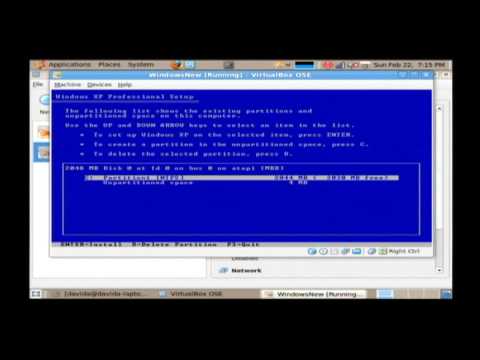
विषय
अपने ऑपरेटिंग सिस्टम को अपग्रेड करने का समय? विंडोज से लिनक्स पर स्विच करना चाहते हैं? या समानांतर में दोनों ऑपरेटिंग सिस्टम बूट करना चाहते हैं? अपने कंप्यूटर पर एक नया ऑपरेटिंग सिस्टम स्थापित करने के लिए नीचे दिए गए निर्देशों का पालन करें।
कदम
विधि 1 की 3: उस ऑपरेटिंग सिस्टम को निर्धारित करें जिसे आप इंस्टॉल करना चाहते हैं
सिस्टम आवश्यकताओं की जाँच करें। यदि आपने एक नया ऑपरेटिंग सिस्टम स्थापित करने का निर्णय लिया है, तो पहली बात यह निर्धारित करना है कि आप किसका उपयोग करना चाहते हैं। प्रत्येक ऑपरेटिंग सिस्टम की अलग-अलग सिस्टम आवश्यकताएँ होती हैं। यदि आपके पास एक पुराना कंप्यूटर है, तो सुनिश्चित करें कि यह नए ऑपरेटिंग सिस्टम को संभाल सकता है।
- अधिकांश विंडोज इंस्टॉलेशन के लिए न्यूनतम 1GB रैम और 15-20GB हार्ड ड्राइव की आवश्यकता होती है। उसी समय, सीपीयू को शक्तिशाली होना चाहिए जो आप चाहते हैं ऑपरेटिंग सिस्टम को चलाने के लिए। सुनिश्चित करें कि आपका कंप्यूटर उन आवश्यकताओं को पूरा कर सकता है। यदि नहीं, तो आपको Windows XP जैसा पुराना ऑपरेटिंग सिस्टम इंस्टॉल करना होगा।
- लिनक्स ऑपरेटिंग सिस्टम को आमतौर पर विंडोज की तरह अधिक स्थान या प्रदर्शन की आवश्यकता नहीं होती है। आवश्यकताएँ आपके द्वारा चुने गए वितरक (उबंटू, फेडोरा, मिंट, आदि) पर निर्भर करती हैं।

खरीदने या डाउनलोड करने का निर्णय लें। आपको विंडोज लाइसेंस खरीदना होगा। वे स्थापना के बाद सक्रियण के लिए एक उत्पाद कुंजी के साथ आएंगे। अधिकांश लिनक्स ऑपरेटिंग सिस्टम को मुफ्त में डाउनलोड किया जा सकता है और आप जितना चाहें इंस्टॉल कर सकते हैं, हालांकि कुछ एंटरप्राइज़ संस्करणों के लिए शुल्क (Red Hat, SUSE, आदि) की आवश्यकता होती है।
सॉफ्टवेयर संगतता का अध्ययन करें। सुनिश्चित करें कि आप जिस ऑपरेटिंग सिस्टम को स्थापित करना चाहते हैं, वह आपके द्वारा उपयोग किए जाने वाले सभी कार्यक्रमों का समर्थन करता है। यदि आपको काम करने के लिए माइक्रोसॉफ्ट ऑफिस का उपयोग करना है, तो आप इसे लिनक्स पर स्थापित नहीं कर सकते। वैकल्पिक कार्यक्रम उपलब्ध हैं, लेकिन सीमित कार्यक्षमता के साथ ..- कई गेम विंडोज पर चलते हैं लेकिन लिनक्स के साथ संगत नहीं हैं। लिनक्स का समर्थन करने वाले शीर्षक बढ़ रहे हैं, लेकिन यदि आप गेमर हैं तो आपका संग्रह लिनक्स के लिए सुचारू रूप से परिवर्तित हो जाएगा।

एक नया ऑपरेटिंग सिस्टम ढूंढें। यदि आपने स्टोर से विंडोज खरीदा है, तो आपको उत्पाद कुंजी के साथ एक इंस्टॉलेशन डिस्क प्राप्त होगी। यदि आपके पास डिस्क नहीं है, लेकिन एक वैध कुंजी है, तो आप डिस्क की एक प्रति ऑनलाइन डाउनलोड कर सकते हैं। यदि आप लिनक्स स्थापित कर रहे हैं, तो आप अपने वितरक की विकास वेबसाइट से एक आईएसओ डाउनलोड कर सकते हैं।- ISO फ़ाइल एक छवि फ़ाइल है जिसे बूट करने योग्य USB डिस्क पर जलाने की आवश्यकता होती है।
डेटा बैकअप। जब आप एक नया ऑपरेटिंग सिस्टम स्थापित करते हैं, तो आप सबसे अधिक संभावना है कि हार्ड ड्राइव को साफ करेंगे। इसका मतलब है कि आप अपने कंप्यूटर पर सभी डेटा खो देंगे जब तक आप उन्हें वापस नहीं करते। स्थापना के साथ आगे बढ़ने से पहले हमेशा महत्वपूर्ण फाइलों का बैकअप लेना याद रखें। एक बाहरी हार्ड ड्राइव का उपयोग करें या डीवीडी में डेटा को जलाएं।
- यदि आप अपने वर्तमान के समानांतर एक नया ऑपरेटिंग सिस्टम स्थापित करते हैं, तो आप कोई डेटा नहीं खोएंगे। हालाँकि, महत्वपूर्ण डेटा का बैकअप लेने के मामले में यह अभी भी एक समझदारी भरा निर्णय नहीं है।
- एक नया ऑपरेटिंग सिस्टम स्थापित करने के बाद आप किसी प्रोग्राम का बैकअप नहीं ले सकते, आपको इसे पुनः स्थापित करना होगा।
3 की विधि 2: एक नया ऑपरेटिंग सिस्टम स्थापित करें
स्थापना क्रम तय करें। यदि आप लिनक्स ऑपरेटिंग सिस्टम इंस्टॉल करते हैं और विंडोज के समानांतर चलना चाहते हैं, तो आपको पहले विंडोज को इंस्टॉल करना होगा और फिर लिनक्स को इंस्टॉल करना होगा। इसका कारण यह है कि विंडोज में एक बहुत सख्त बूट लोडर है जिसे लिनक्स स्थापित होने से पहले होना चाहिए, अन्यथा यह लोड नहीं होगा।
स्थापना डिस्क से बूट करें। डिस्क को ड्राइव में डालें, मशीन को रिबूट करें। आमतौर पर कंप्यूटर पहले हार्ड ड्राइव को बूट करेगा, इसलिए आपको ड्राइव से बूट करने से पहले BIOS में कुछ सेटिंग्स को समायोजित करने की आवश्यकता है। आप बूट प्रक्रिया के दौरान सेटअप कुंजी दबाकर BIOS दर्ज करें। सेटअप कुंजी निर्माता के लोगो के साथ एक साथ प्रदर्शित होती है।
- सेटअप कुंजी सामान्यतः F2, F10, F12 और Del / Delete है।
- सेटअप मेनू में प्रवेश करने के बाद, बूट आइटम पर जाएं। पहली बूट डिवाइस होने के लिए अपने डीवीडी / सीडी ड्राइव को सेट करें। यदि आप USB से इंस्टॉल कर रहे हैं, तो USB को मशीन में प्लग करें और USB को पहले बूट डिवाइस के रूप में चुनें।
- सही ड्राइव का चयन करने के बाद, अपने परिवर्तन सहेजें और सेटअप से बाहर निकलें। कंप्यूटर पुनरारंभ हो जाएगा।
इसे स्थापित करने से पहले लिनक्स की कोशिश करें, लिनक्स आमतौर पर एक कॉपी के साथ आता है जिसे सीधे इंस्टॉलेशन डिस्क से डाउनलोड किया जा सकता है। यह आपको स्थापित करने से पहले अपने नए ऑपरेटिंग सिस्टम के साथ "हार्ड ड्राइव का परीक्षण" करने देता है। एक बार इंस्टॉल करने के लिए तैयार होने के बाद, डेस्कटॉप पर इंस्टॉलर पर क्लिक करें।
- यह विकल्प केवल लिनक्स पर उपलब्ध है। विंडोज स्थापित करने से पहले आपको ऑपरेटिंग सिस्टम का परीक्षण करने की अनुमति नहीं देता है।
सेटअप प्रोग्राम को लोड करने के लिए प्रतीक्षा करें। आप जो भी ऑपरेटिंग सिस्टम चुनते हैं, सेटअप प्रोग्राम को आगे बढ़ने से पहले कुछ फाइलों को कॉपी करना होगा। आपके कंप्यूटर की हार्डवेयर गति के आधार पर इसमें कई मिनट लग सकते हैं।
- आपको कुछ बुनियादी विकल्पों को सेट करने की आवश्यकता है, जैसे भाषा और कीबोर्ड इंटरफ़ेस।
उत्पाद कोड दर्ज करें। यदि आप विंडोज 8 स्थापित कर रहे हैं, तो आपको इसे स्थापित करने से पहले अपनी उत्पाद कुंजी दर्ज करनी होगी। विंडोज के पुराने संस्करणों को स्थापित करने के बाद आयात करने की आवश्यकता होती है। जब तक Red Hat संस्करण नहीं खरीदा जाता है तब तक लिनक्स उपयोगकर्ताओं को उत्पाद कुंजी की आवश्यकता नहीं होती है।
स्थापना प्रकार चुनें। Windows कस्टम स्थापना के लिए अपग्रेड करने या आगे बढ़ने का विकल्प प्रदान करता है। यहां तक कि अगर आप विंडोज के पुराने संस्करण से अपग्रेड करते हैं, तो आपको कस्टम चुनना चाहिए और खरोंच से रीसेट करना चाहिए। यह विकल्प पुरानी और नई सेटिंग्स के बीच संघर्ष के बाद समस्याओं को कम करेगा।
- यदि आप लिनक्स स्थापित कर रहे हैं, तो आपको मौजूदा ऑपरेटिंग सिस्टम (विंडोज) के साथ इसे स्थापित करने या ड्राइव को मिटाने और लिनक्स को स्थापित करने का विकल्प दिया जाएगा। वह विकल्प चुनें जो आपकी आवश्यकताओं के अनुरूप हो। यदि आप विंडोज के समानांतर स्थापित करना चुनते हैं, तो आपको विकल्प दिया जाएगा कि आप लिनक्स के लिए कितना हार्ड ड्राइव स्पेस चाहते हैं।
विभाजन प्रारूप। यदि आप विंडोज स्थापित कर रहे हैं, तो आपको विंडोज को स्थापित करने के लिए हार्ड ड्राइव विभाजन का चयन करना होगा। किसी पार्टीशन को हटाने से उस पार्टीशन के सभी डेटा स्कैन हो जाएंगे और अनलॉक्ड एरिया में स्पेस वापस आ जाएगा। असंबद्ध स्थान का चयन करें और एक नया विभाजन बनाएँ।
- लिनक्स स्थापित करते समय, विभाजन Ext4 प्रारूप में होना चाहिए।
लिनक्स विकल्प सेट करें। स्थापना से पहले, लिनक्स इंस्टॉलर समय क्षेत्र के लिए पूछेगा और एक खाते के लिए पंजीकरण करेगा। आप लिनक्स में लॉग इन करने और सिस्टम में बदलाव को अधिकृत करने के लिए अपनी खाता जानकारी का उपयोग करते हैं।
- स्थापना पूर्ण होने के बाद Windows उपयोगकर्ता व्यक्तिगत जानकारी भरेंगे।
स्थापना के पूरा होने तक प्रतीक्षा करें। आपके कंप्यूटर की गति के आधार पर, इंस्टॉलेशन प्रक्रिया में घंटों लग सकते हैं। आपको इस प्रक्रिया में मुश्किल से दखल देना होगा। स्थापना प्रक्रिया के दौरान कंप्यूटर कई बार रीबूट होगा।
विंडोज क्रेडेंशियल बनाएं। विंडोज इंस्टॉलेशन पूरा करने के बाद, आपको एक उपयोगकर्ता नाम बनाने की आवश्यकता है। आप एक पासवर्ड सेट कर सकते हैं, हालांकि इसकी आवश्यकता नहीं है। अपनी लॉगिन जानकारी बनाने के बाद, आपको एक उत्पाद कुंजी दर्ज करने के लिए कहा जाएगा।
- विंडोज 8 में, आपको पहले रंगों को अनुकूलित करने के लिए कहा जाता है। आप तब Microsoft खाते के साथ साइन इन कर सकते हैं या पारंपरिक Windows उपयोगकर्ता नाम का उपयोग कर सकते हैं।
ड्राइवरों और कार्यक्रमों को स्थापित करें। इंस्टॉलेशन पूरा करने के बाद, नए डेस्कटॉप में लॉग इन करें। यहां, आप प्रोग्राम इंस्टॉल करने के लिए आगे बढ़ सकते हैं और अपने ड्राइवरों को इंस्टॉल और अपडेट करना नहीं भूल सकते हैं। यदि आप इंटरनेट से कनेक्ट करना चाहते हैं, तो एंटी-वायरस प्रोग्राम इंस्टॉल करना सुनिश्चित करें। विज्ञापन
3 की विधि 3: विशिष्ट ऑपरेटिंग सिस्टम स्थापित करें
विंडोज 7 स्थापित करें। विंडोज 7 वर्तमान में माइक्रोसॉफ्ट का सबसे लोकप्रिय ऑपरेटिंग सिस्टम है। इसे स्थापित करने के तरीके पर ऑनलाइन ट्यूटोरियल देखें।
विंडोज 8। विंडोज 8 माइक्रोसॉफ्ट का नया ऑपरेटिंग सिस्टम है। स्थापित करने के तरीके को जानने के लिए नेटवर्क पर लेख देखें।
Ubuntu स्थापित करें. उबंटू लिनक्स के सबसे लोकप्रिय वितरणों में से एक है। निर्देश देखने के लिए उपरोक्त लेख पर क्लिक करें।
मैक ओएस एक्स स्थापित करें। यदि आप मैक ओएस एक्स की अपनी कॉपी को अपग्रेड करना चाहते हैं, तो आप लेखों को ऑनलाइन देख सकते हैं।
लिनक्स टकसाल स्थापित करें. लिनक्स टकसाल लिनक्स का एक नया डिस्ट्रो है और धीरे-धीरे लोकप्रियता में बढ़ रहा है। कैसे स्थापित करने के लिए इस लेख का संदर्भ लें।
फेडोरा स्थापित करें। फेडोरा स्थिरता के लंबे इतिहास के साथ एक पुराना लिनक्स डिस्ट्रो है। कैसे स्थापित करें, यह जानने के लिए नेटवर्क पर लेख देखें।
Intel या AMD (Hackintosh) कंप्यूटर] पर Mac OS X स्थापित करें]। आप अपने व्यक्तिगत कंप्यूटर पर मैक ओएस एक्स स्थापित करना चाहते हैं, नेटवर्क पर लेख देखें। विज्ञापन
सलाह
- विंडोज को तेजी से स्थापित करने के लिए एक टिप है: डेटा का बैकअप लेते समय, कॉपी (कॉपी) न करें, लेकिन डेटा को स्थानांतरित (स्थानांतरित) करें, फिर हार्ड ड्राइव को डीफ़्रैग करें। नया ओएस स्थापित करने से पहले रात में इसे आज़माएं, इसलिए इंस्टॉलर ड्राइव को बहुत तेज़ी से प्रारूपित कर सकता है। खासकर जब आप 40 गीगाबाइट से अधिक की क्षमता वाले आईडीई ड्राइव का उपयोग करते हैं, या 500 गीगाबाइट की क्षमता वाला सीरियल एटीए (एसएटीए) ड्राइव करते हैं।
- कुछ ऑपरेटिंग सिस्टम, विशेष रूप से लिनक्स में, उन्नत इंस्टॉलेशन और नियमित इंस्टॉलेशन हैं। यदि आपको हार्ड ड्राइव विभाजन का कोई ज्ञान नहीं है, तो स्वचालित रूप से इंस्टॉल करना चुनें। यह स्वचालित रूप से आपके लिए हार्ड ड्राइव को विभाजित करेगा।
चेतावनी
- यदि अपग्रेड की आवश्यकता नहीं है, तो स्थापित करने से पहले सब कुछ सुनिश्चित करें। हालाँकि, अपग्रेड करने से पहले बैकअप लेना भी एक समझदारी भरा विकल्प है।
- विंडोज लिनक्स विभाजन नहीं पढ़ सकता है।
- यदि आप Windows स्थापित करते हैं और ऑनलाइन प्राप्त करते हैं, तो एंटी-वायरस प्रोग्राम इंस्टॉल करना न भूलें।
- यदि आप विंडोज से लिनक्स पर स्विच करते हैं और यह नहीं जानते कि लिनक्स का उपयोग कैसे करें, या पूर्ण स्थापना सही नहीं है। यदि आपका कंप्यूटर USB से बूट हो सकता है, तो बाहरी डिवाइस पर लिनक्स स्थापित करें। या लिनक्स का उपयोग करने के लिए सीडी से बूट करना चुनें।
जिसकी आपको जरूरत है
- संगणक
- ऑपरेटिंग सिस्टम इंस्टॉलेशन डिस्क
- मौलिक ज्ञान



